Примечание
Для доступа к этой странице требуется авторизация. Вы можете попробовать войти или изменить каталоги.
Для доступа к этой странице требуется авторизация. Вы можете попробовать изменить каталоги.
Область применения: Advanced Threat Analytics версии 1.9
Примечание.
Жизненный цикл поддержки
Окончательный выпуск ATA является общедоступным. Основная поддержка ATA завершилась 12 января 2021 г. Расширенная поддержка продолжается до января 2026 г. Дополнительные сведения см. в нашем блоге.
Эта процедура установки содержит инструкции по выполнению новой установки ATA 1.9. Сведения об обновлении существующего развертывания ATA с более ранней версии см. в руководстве по миграции ATA для версии 1.9.
Важно!
При использовании Windows 2012 R2 можно установить KB2934520 на сервере ЦЕНТРА ATA и на серверах шлюза ATA перед началом установки. В противном случае установка ATA установит это обновление и потребует перезагрузки в середине установки ATA.
Шаг 1. Скачивание и установка центра ATA
Убедившись, что сервер соответствует требованиям, можно продолжить установку центра ATA.
Примечание.
Если вы приобрели лицензию на Enterprise Mobility + Security (EMS) непосредственно через портал Microsoft 365 или модель лицензирования партнера по облачным решениям (CSP) и у вас нет доступа к ATA через Центр корпоративного лицензирования Майкрософт (VLSC), обратитесь в службу поддержки майкрософт, чтобы получить процесс активации Advanced Threat Analytics (ATA).
Выполните следующие действия на сервере ЦЕНТРА ATA.
Скачайте ATA из Центра обслуживания корпоративного лицензирования Майкрософт или из MSDN.
Войдите на компьютер, на котором устанавливается центр ATA, в качестве пользователя, который является членом группы локальных администраторов.
Запустите Microsoft ATA Center Setup.EXE с повышенными привилегиями (запуск от имени администратора) и следуйте указаниям мастера установки.
Примечание.
Убедитесь, что файл установки запускается с локального диска, а не из подключенного ISO-файла, чтобы избежать проблем в случае необходимости перезагрузки при установке.
Если microsoft платформа .NET Framework не установлен, вам будет предложено установить его при запуске установки. После платформа .NET Framework установки может появиться запрос на перезагрузку.
На странице Приветствие выберите язык, который будет использоваться для экранов установки ATA, и нажмите кнопку Далее.
Прочтите условия лицензионного соглашения на использование программного обеспечения Майкрософт. После принятия условий выберите поле проверка принятия, а затем нажмите кнопку Далее.
Рекомендуется настроить автоматическое обновление ATA. Если windows не настроено на автоматическое обновление на компьютере, отобразится экран Использование Центра обновления Майкрософт для обеспечения безопасности и актуальности компьютера .
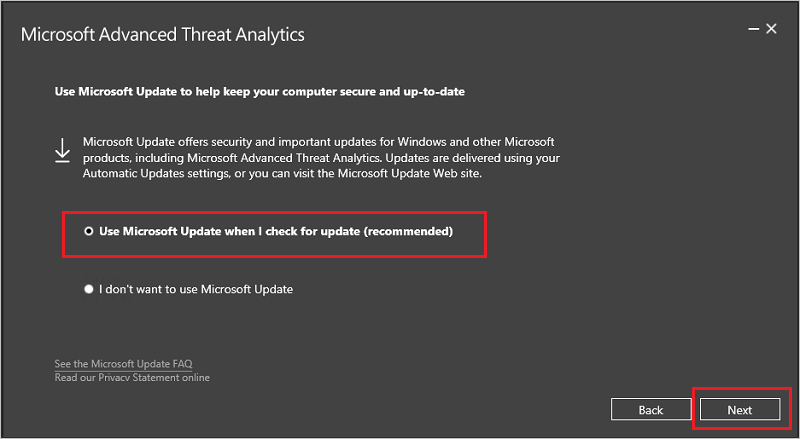
Выберите Использовать Центр обновления Майкрософт, когда я проверка обновления (рекомендуется). Это позволяет настроить параметры Windows, чтобы включить обновления для других продуктов Майкрософт (включая ATA).
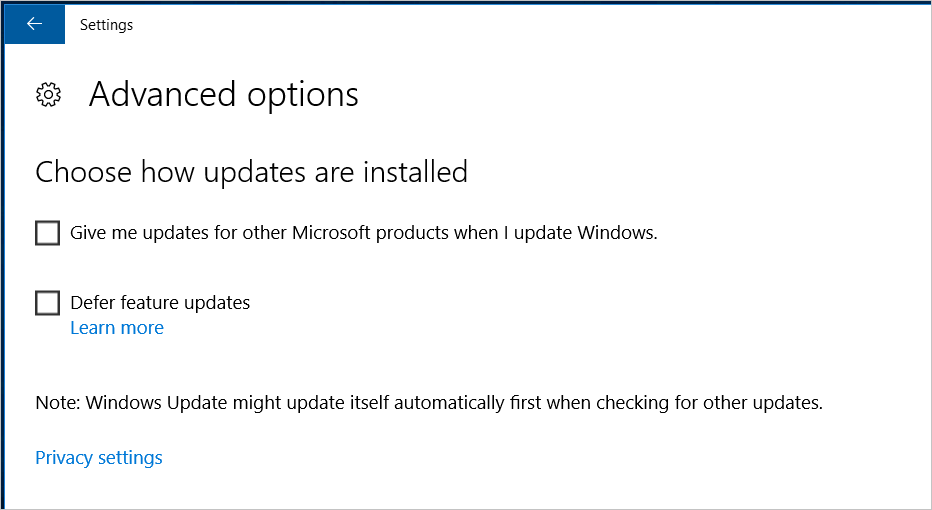
На странице Настройка центра введите следующие сведения в зависимости от среды:
Поле Описание Comments Путь установки Это расположение, где установлен центр ATA. По умолчанию это %programfiles%\Расширенная аналитика угроз Microsoft\Center Оставьте значение по умолчанию Путь к данным базы данных Это расположение, в котором находятся файлы базы данных MongoDB. По умолчанию это %programfiles%\Расширенная аналитика угроз Microsoft\Center\MongoDB\bin\data Измените расположение на место, где у вас есть место для роста в зависимости от размера. Примечание. - В рабочих средах следует использовать диск с достаточным пространством на основе планирования емкости.
- Для больших развертываний база данных должна находиться на отдельном физическом диске.
SSL-сертификат службы Центра Это сертификат, используемый консолью ATA и службой центра ATA. Щелкните значок ключа, чтобы выбрать установленный сертификат, или используйте флажок для создания самозаверяющего сертификата. 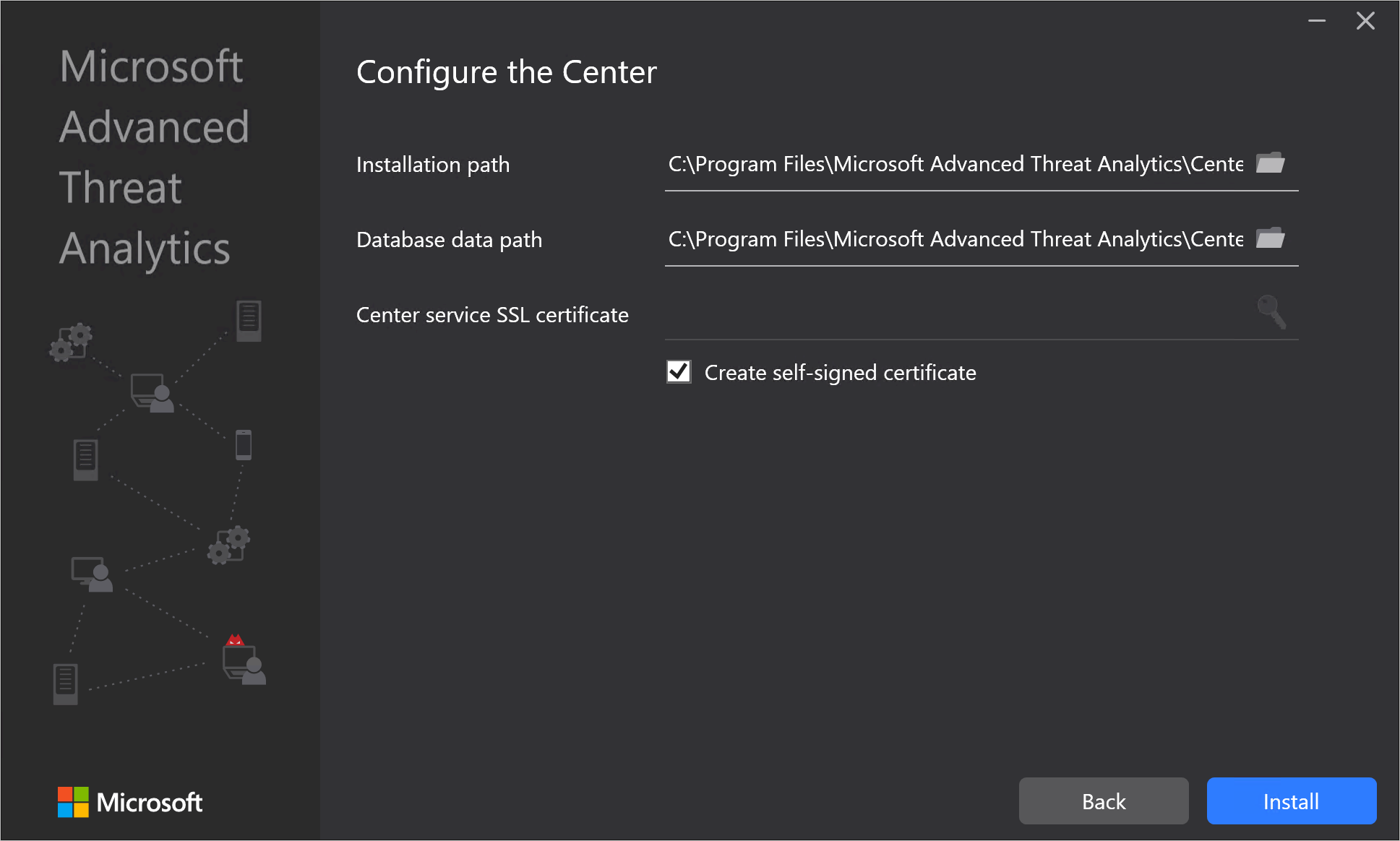
Примечание.
Обязательно обратите внимание на оповещения о работоспособности, касающиеся состояния SSL-сертификата службы Центра и предупреждений об истечении срока действия. Если срок действия сертификата истек, необходимо полностью развернуть ATA.
Выберите Установить , чтобы установить центр ATA и его компоненты.
Во время установки центра ATA устанавливаются и настраиваются следующие компоненты:Служба центра ATA
MongoDB
Набор пользовательских Монитор производительности сбора данных
Самозаверяемые сертификаты (если они были выбраны во время установки)
После завершения установки нажмите кнопку Запустить , чтобы открыть консоль ATA и завершить настройку на странице Конфигурация . Страница Общие параметры откроется автоматически, чтобы продолжить настройку и развертывание шлюзов ATA. Так как вы входите на сайт с помощью IP-адреса, вы получите предупреждение, связанное с сертификатом, это нормально, и вам следует выбрать Продолжить на этом веб-сайте.
Проверка установки
- Проверьте, запущена ли служба Расширенная аналитика угроз Microsoft Center.
- На рабочем столе выберите ярлык Расширенная аналитика угроз Microsoft, чтобы подключиться к консоли ATA. Войдите с учетными данными пользователя, которые использовались для установки центра ATA.
Настройка исключений антивирусной программы
После установки центра ATA исключите каталог базы данных MongoDB из постоянного сканирования антивирусным приложением. Расположение по умолчанию в базе данных: C:\Program Files\Расширенная аналитика угроз Microsoft\Center\MongoDB\bin\data.
Не забудьте также исключить следующие папки и процессы из сканирования av:
Folders
C:\Program Files\Расширенная аналитика угроз Microsoft\Center\ParentKerberosAsBloomFilters
C:\Program Files\Расширенная аналитика угроз Microsoft\Center\ParentKerberosTgsBloomFilters
C:\Program Files\Расширенная аналитика угроз Microsoft\Center\Backup
C:\Program Files\Расширенная аналитика угроз Microsoft\Center\Logs
Процессы
mongod.exe
Microsoft.Tri.Center.exe
Если вы установили ATA в другом каталоге, обязательно измените пути к папкам в соответствии с установкой.